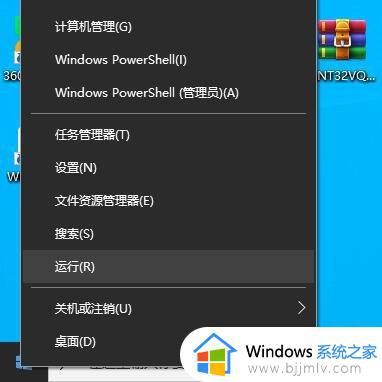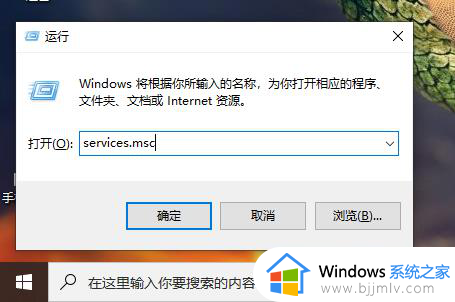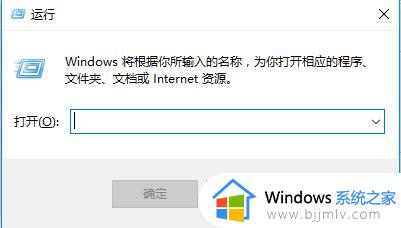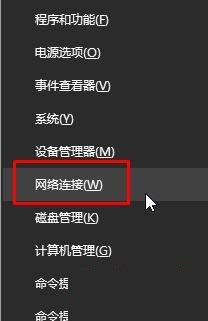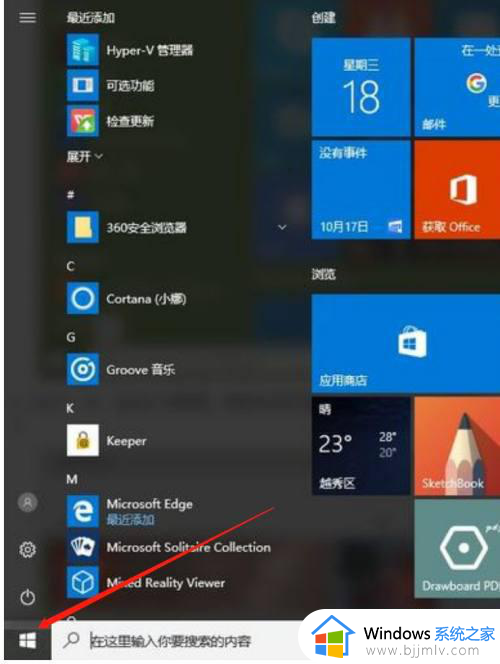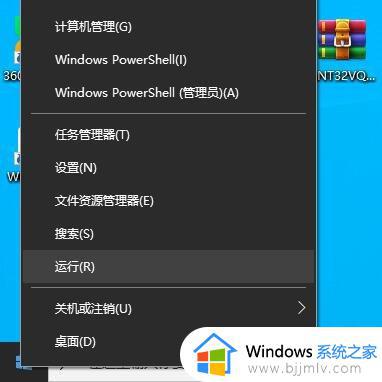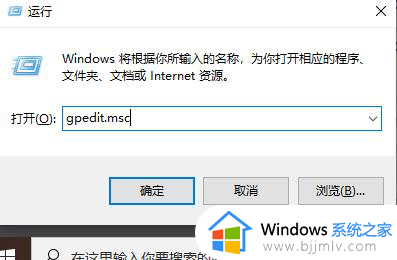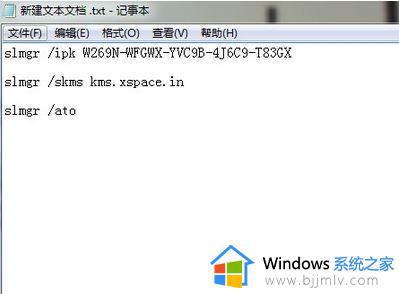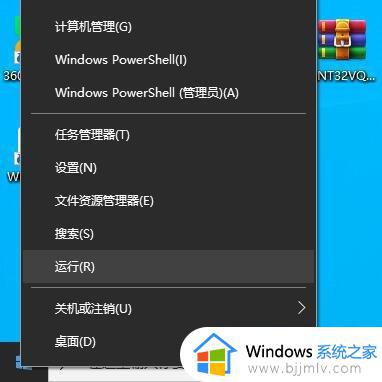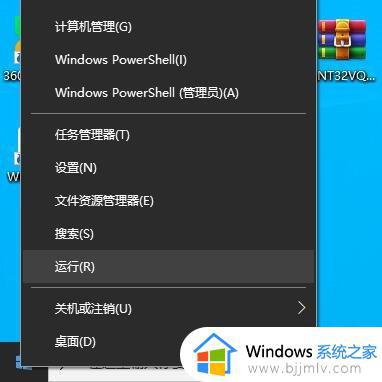win10无法连接sene服务怎么办 win10无法连接到sens处理方法
在使用win10操作系统时,有时候会遇到无法连接sens服务的问题,这可能导致一些网络功能无法正常使用,造成这一错误的原因可能有多种,例如系统文件损坏、服务停止运行或者网络连接问题等。那么win10无法连接sene服务怎么办呢?接下来,我们将介绍win10无法连接到sens处理方法。
解决方法:
方法一:
1、按下Win+R组合键打开运行,输入services.msc,按回车键打开服务。如图所示:
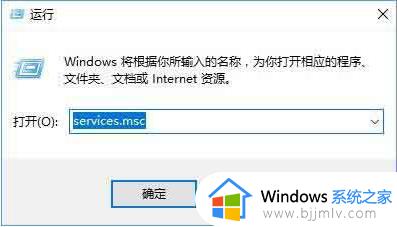
2、找到并双击打开 System Event Notification Service,将启动类型修改为“自动”,点【启动】-【应用】-【确定】即可。如图所示:
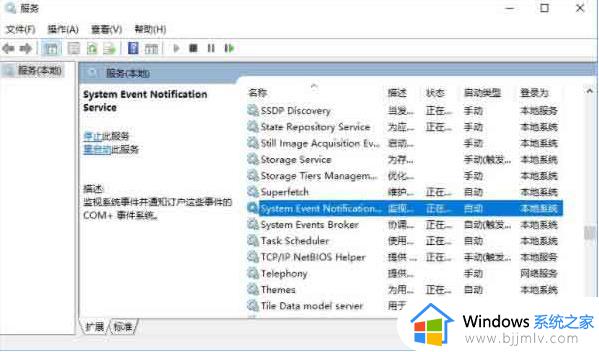
方法二:(适用于无法启动的情况)
1、按下【Win+X】打开超级菜单,点击【命令提示符(管理员)】。如图所示:
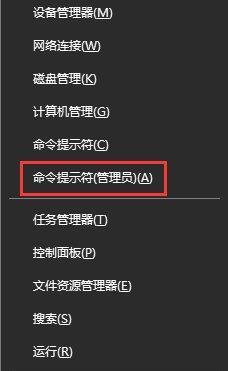
2、接着输入:netsh winsock reset catalog 按下回车键,完成命令后重启计算机即可成功启用SENS服务。如图所示:
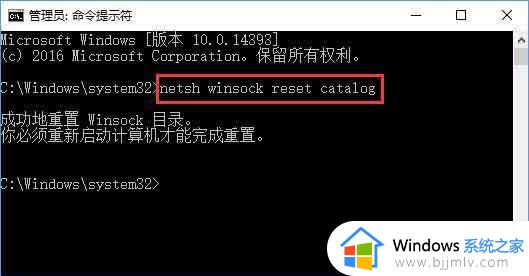
以上就是win10无法连接到sens处理方法的全部内容,碰到同样情况的朋友们赶紧参照小编的方法来处理吧,希望本文能够对大家有所帮助。